Изменить текст книги
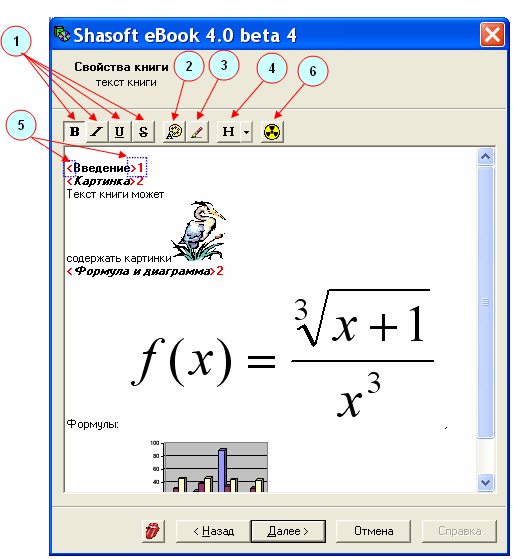
На данном шаге вы можете изменять текст, вставлять картинки, изменять атрибуты текста, указывать пункты содержания. Т.е. в вашем распоряжении мини-редактор, который предоставляет вам возможность внести изменения в книгу.
Кнопки (1) служат для изменения атрибутов текста:
жирный, курсив, подчеркнутый, перечеркнытый.
Кнопка (2) позволяет изменить цвет текста на любое значение. В
этом случае текст будет отображаться именно этим цветом в независимости
от того, какой цвет текста выставлен в читалке. Чтобы текст отображался
тем цветом, что установлен в читалке, нужно изменить цвет текста на
"цвет по умолчанию" с помощью кнопки (3).
Кнопка (4) служит для указания в тексте заголовков. Нужно выделить текст, который вы хотите сделать заголовком и выбрать из меню кнопки уровень заголовка "Заголовок 1"-"Заголовок 9". В этом случае выделенный текст станет заголовком, что можно понять по символам, которые отображаются под номером (5) в синих прямогольниках. Эти спец-символы нельзы удалить вручную. Чтобы из заголовка сделать обычный текст, следует установить курсор на текст заголовка и нажать кнопку H.
Множество книг в формате TXT хранятся с разбивкой по строкам. При
этом одна строка отделяется от другой с помощью ENTER-а.
Такое разбиение осталось от старой операционной системы DOS.
В Windows в текстовых файлах ENTER означает "конец абзаца" и
мы в нашей программе именно так и интерпритируем все ENTER-ы в тексте.
При этом все тестовые файлы в формате DOS разбиваеются неправильно на
обзацы (т.е. каждая строка получается как отдельный абзац).
Для правильного интерпритирования таких файлов предназначена
кнопка (6) Преобразование TXT форматирования.
Каждое нажатие на эту кнопку преобразовывает неправильное форматирование
в правильное, поэтому двойное или тройное нажатие может сделать из текста
"кашу", т.е. один большой абзац.